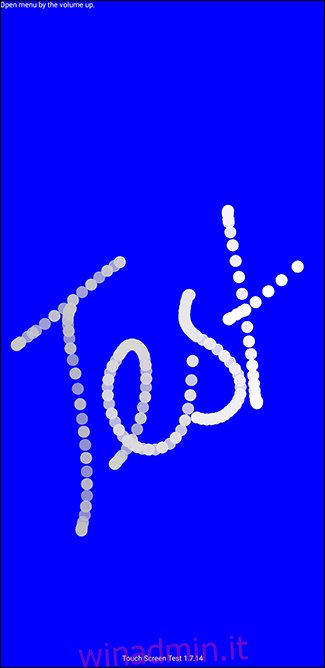Nel tempo, il touchscreen del tuo dispositivo Android potrebbe iniziare a vacillare. Prima di considerare la sostituzione del dispositivo, dovresti vedere se la calibrazione del touchscreen può risolvere eventuali problemi. Ecco come ricalibrare il tuo smartphone o tablet Android.
Sommario:
Il tuo touchscreen necessita di calibrazione?
Poiché Android è avanzato e sviluppato nel corso degli anni, anche l’hardware su cui gira è cresciuto. L’hardware Android oggi è di gran lunga migliore e più capace rispetto alle generazioni precedenti.
I moderni touchscreen Android raramente richiedono all’utente di calibrarlo o configurarlo in altro modo. È più probabile che i guasti del touchscreen siano causati da problemi hardware che non possono essere risolti rispetto a qualsiasi particolare problema di configurazione.
Detto questo, la calibrazione non dovrebbe essere completamente esclusa, in quanto può essere utile in alcune circostanze.
Ad esempio, può essere un buon modo per regolare la sensibilità del tuo touchscreen, soprattutto se c’è qualcos’altro che lo influenza. Alcuni tipi di protezioni per lo schermo, ad esempio, potrebbero influire sulle prestazioni del touchscreen. Questo è un problema che a volte può migliorare una calibrazione.
È anche utile provarlo su dispositivi meno recenti in cui la tecnologia non era così avanzata e la calibrazione può avere un impatto maggiore e più evidente. Non c’è nulla di male nell’eseguire una calibrazione del touchscreen, indipendentemente dalla sua età, ma è probabile che i dispositivi più vecchi ne trarranno maggiori benefici.
Testare lo schermo
Prima di iniziare, devi vedere se il touchscreen del tuo dispositivo Android è completamente funzionante.
Le versioni precedenti di Android includevano menu segreti e opzioni per sviluppatori che ti consentivano di testare e calibrare il tuo touchscreen. Questo era importante sui vecchi dispositivi Android, quando i touchscreen moderni erano ancora agli inizi.
Se hai un vecchio telefono Android, puoi tentare di accedere a questo menu touchscreen segreto componendo * # * # 2664 # * # *. Questa opzione non funziona sui dispositivi Android da Android 5 Lollipop in poi.
Per i moderni dispositivi Android, le app sono disponibili in Google Play Store che ti permetterà invece di testare il touchscreen. Questi ti mostreranno le risposte al tuo tocco sullo schermo, aiutandoti a giudicare se lo schermo è calibrato correttamente o meno. Una buona opzione da provare è Test del touch screen.
È semplice da usare. Installalo e tocca lo schermo dove preferisci.
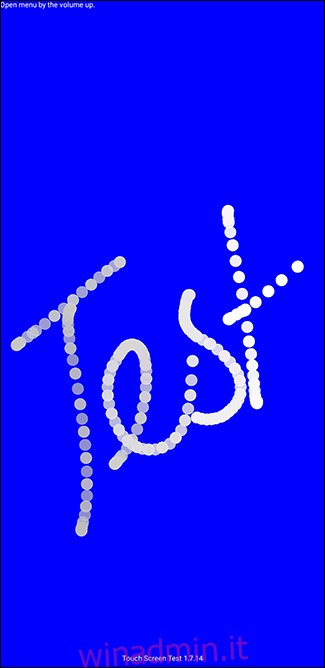
L’app, come un pennello, registrerà i punti bianchi dove vengono premute le dita. Se le risposte sono lente o altrimenti non sincronizzate, ciò indicherebbe un problema con lo schermo che la calibrazione potrebbe risolvere come prima risorsa.
Calibrazione del touchscreen
Come accennato, le versioni precedenti di Android includevano test di calibrazione integrati. Questi strumenti ti hanno permesso di testare e calibrare il tuo touchscreen per determinare se funzionava correttamente.
Questa funzione è stata rimossa nelle versioni Android più recenti. Per la maggior parte dei dispositivi Android moderni, l’unica opzione per calibrare il touchscreen è tornare a un’app di calibrazione dal Google Play Store.
Una buona app da provare è quella dal nome appropriato Calibrazione del touchscreen. Per iniziare, installa l’app dal Google Play Store. Successivamente, apri l’app e tocca il pulsante “Calibra” al centro per iniziare.
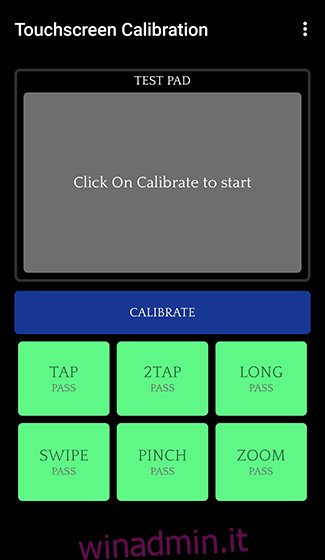
Ci sono sei test tattili da completare, dal tocco singolo al pizzicamento. Segui le istruzioni sullo schermo e completa ogni test. Al termine del test, vedrai un messaggio di conferma.
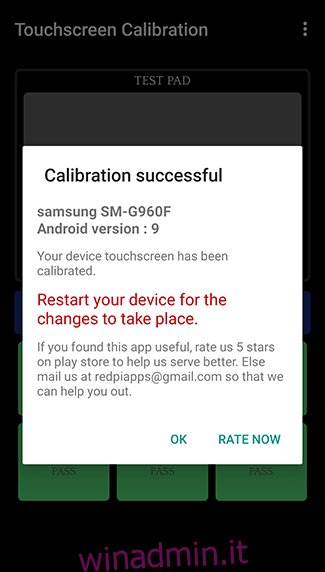
Riavvia il tuo dispositivo e usa un’app come Test del touch screen per vedere se ci sono miglioramenti.
Se tutto il resto fallisce, eseguire un ripristino delle impostazioni di fabbrica
Se il touchscreen continua a non funzionare correttamente dopo la calibrazione, potrebbero esserci problemi di fondo con Android che solo un ripristino delle impostazioni di fabbrica può risolvere. Un ripristino delle impostazioni di fabbrica è l’opzione nucleare e non ha alcuna garanzia che risolverà eventuali problemi con il touchscreen.
Il ripristino del dispositivo Android rimuoverà tutte le app esistenti e cancellerà tutte le cache o le impostazioni che potrebbero influenzare la configurazione del touchscreen del dispositivo. Potrebbe risolvere eventuali ritardi del touchscreen che sono un sintomo di un problema più ampio. Un dispositivo con gravi problemi di ritardo, ad esempio, potrebbe essere causato da una mancanza di risorse disponibili, che un ripristino potrebbe risolvere.
Quello che non farà è risolvere i problemi hardware. Se il tuo touchscreen è difettoso, anche un ripristino delle impostazioni di fabbrica non risolverà il problema.
L’esecuzione di un ripristino delle impostazioni di fabbrica differisce tra telefoni e produttori, ma dovresti trovare l’opzione andando su Impostazioni> Sistema> Ripristina. Assicurati di eseguire prima un backup del tuo dispositivo in modo da non perdere definitivamente i tuoi dati.